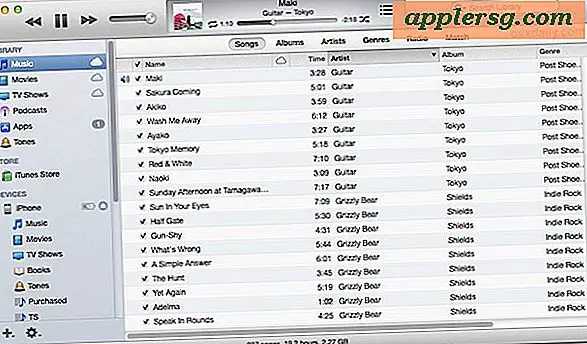Cara Mengonversi File PDF yang Dilindungi Kata Sandi ke Word
PDF adalah file yang dibuat dengan plug-in Adobe Acrobat, dan formatnya dimaksudkan untuk memastikan bahwa file tetap tidak berubah dan muncul kira-kira sama di layar seperti di atas kertas, menurut situs web FileInfo. Dengan mengonversi file PDF ke dokumen Word, Anda membatalkan pekerjaan itu, dalam arti tertentu, dan membuat dokumen itu bisa berubah sekali lagi. Ada beberapa aplikasi online gratis yang memungkinkan Anda melakukan konversi ini, tetapi untuk mengonversi PDF yang dilindungi kata sandi, Anda juga perlu mengetahui kata sandi PDF dan menggunakan program penghapus kata sandi.
Menghapus Kata Sandi
Langkah 1
Navigasikan ke situs penghapusan kata sandi PDF, atau unduh perangkat lunak penghapusan kata sandi PDF gratis jika Anda belum menginstal perangkat lunak tersebut. Ada banyak situs ini yang tersedia, dan semuanya bekerja dengan cara yang sama. Beberapa contoh yang menonjol termasuk PDF PasswordRemover.net, Easy PDF Password Remover, dan FreeWare PDF unlocker (lihat tautan di "Sumber Daya").
Langkah 2
Unggah PDF ke situs atau program dengan menekan tombol "Unggah" atau "Tambah" di situs atau program. Ini akan membuka jendela yang memungkinkan Anda untuk menelusuri hard drive dan memilih PDF.
Langkah 3
Masukkan kata sandi PDF. Anda harus mengetahui kata sandi untuk menghapusnya.
Tekan tombol "OK" atau "Konversi". Program harus menampilkan PDF yang tidak dilindungi.
Mengonversi ke Word
Langkah 1
Arahkan browser ke situs konversi dokumen PDF-ke-Word. Ada beberapa situs seperti itu, termasuk Convert PDFtoWord.net, PDF Online, dan PDFtoWord.com (lihat tautan di "Sumber Daya"). Semua situs ini pada dasarnya memiliki fungsi dan kontrol yang sama.
Langkah 2
Unggah file ke situs menggunakan tombol "Pilih File".
Tekan tombol "Konversi dan Unduh". Situs kemudian akan mengonversi file ke dokumen Word dan mengirimkannya langsung ke hard drive Anda.